Adobe affronta le preoccupazioni sulle speculazioni riguardo la scansione AI nelle sue app per Windows
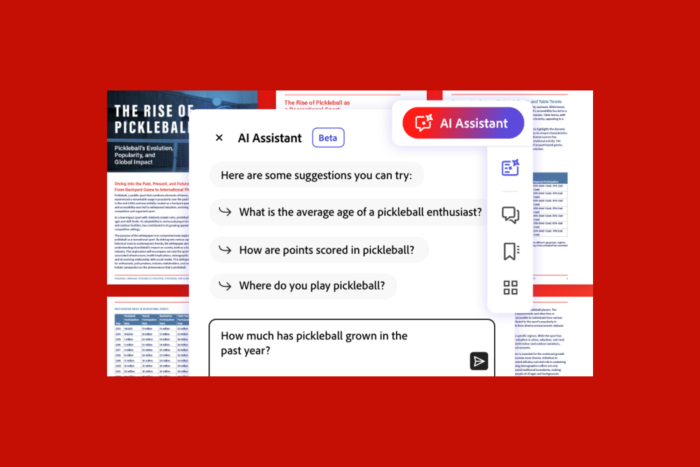 Con l’AI che stabilisce il suo precedente in ogni settore della nostra vita, spesso ci preoccupiamo per la nostra privacy e l’infrazione dei dati personali quando utilizziamo app alimentate da AI.
Con l’AI che stabilisce il suo precedente in ogni settore della nostra vita, spesso ci preoccupiamo per la nostra privacy e l’infrazione dei dati personali quando utilizziamo app alimentate da AI.
Recentemente, Adobe ha iniziato a testare le nuove funzionalità AI nelle sue app per Windows 11, 10 e altre piattaforme e si è trovata al centro dell’apprensione quando sono circolate voci riguardo alle sue app Windows che scansionano automaticamente i documenti con l’aiuto dell’AI.
Tutto è iniziato quando il reporter di sicurezza Brian Krebs ha rivelato in un post:
Certo. Lascia che Adobe AI scansiona tutti i tuoi documenti. Cosa potrebbe andare storto?
In risposta, molti utenti hanno espresso preoccupazioni riguardo alla privacy e non volevano utilizzare nessuna delle app Adobe per documenti sensibili.
La discussione è rapidamente iniziata su altri forum, come Reddit, dove gli utenti giurano di non utilizzare Adobe per i loro documenti e suggeriscono ad altri di non condividere i loro documenti con persone che usano Adobe.
Cosa ha da dire Adobe?
In risposta a queste preoccupazioni e domande, Adobe ha fatto un passo avanti e ha fornito una dichiarazione a Windows Latest per affrontare la situazione.
La confusione è iniziata dalla documentazione di Adobe, e Adobe ha spiegato che gli utenti avevano frainteso la documentazione.
La documentazione dice:
Le funzionalità AI generativa in Acrobat e Acrobat Reader sono attivate per impostazione predefinita. Tuttavia, puoi scegliere di disattivarle, se necessario.
La documentazione suggerisce che le funzionalità AI generativa erano abilitate per impostazione predefinita. Tuttavia, Adobe dice che questo significa semplicemente che queste funzionalità AI sono disponibili per tutti.
L’azienda chiarisce ulteriormente che il suo software non scansiona né analizza alcun documento a meno che un utente non utilizzi le funzionalità AI accettando i termini, aprendo il documento e scegliendo i pulsanti di Assistente AI o riepilogo generativo per abilitare le funzionalità sul documento.
Deepak Bharadwaj, Vicepresidente della Gestione Prodotti per Document Cloud di Adobe, ha anche risposto all’email di WindowsLatest dicendo:
Adobe Acrobat AI Assistant (ora in beta) è un nuovo motore conversazionale alimentato da AI generativa profondamente integrato nei flussi di lavoro dei documenti. Come altre funzionalità AI di Adobe, Adobe Acrobat AI Assistant è stato sviluppato e distribuito in linea con i principi di accountability, responsabilità e trasparenza di Adobe. Inoltre, le funzionalità sono regolate da protocolli di sicurezza dei dati, privacy ed etica dell’AI e nessun contenuto dei clienti viene utilizzato per addestrare LLM senza il consenso dei clienti.
Inoltre, Bharadwaj ha sottolineato come gli assistenti AI possano aiutare gli utenti a generare riepiloghi e approfondimenti da documenti lunghi e formattare informazioni per diversi scopi, come email, presentazioni e rapporti.
Ha anche detto:
Milioni di utenti stanno già utilizzando l’Assistente AI di Acrobat in beta per rispondere a domande, generare istantaneamente riepiloghi e approfondimenti da documenti lunghi e formattare informazioni per la condivisione in email, rapporti e presentazioni. L’Assistente AI di Acrobat sta portando l’AI generativa alle masse, sbloccando nuovo valore dalle informazioni all’interno dei PDF.
Come posso disattivare la funzionalità?
Se hai ancora preoccupazioni, puoi utilizzare una misura preventiva menzionata da un utente di Reddit, che ti dà il completo controllo sulla funzione.
Sul tuo computer Windows 11 o 10, apri l’Editor del Registro di sistema e naviga a questo percorso: Computer\HKEY_LOCAL_MACHINE\SOFTWARE\Policies\Adobe\Adobe Acrobat\DC\FeatureLockDown
Fai clic destro su FeatureLockDown, seleziona Nuovo, poi DWORD, e nominarlo bEnableGentech. Una volta creato, fai doppio clic su di esso e cambia il suo Value data a 0 per disabilitare l’assistente AI dal menu delle preferenze, quindi fai clic su OK per confermare. Riavvia il PC per salvare le modifiche.
Se desideri abilitare la funzione, segui gli stessi passaggi e cambia il Value data a 1.
In alternativa, puoi eseguire questo comando su PowerShell per controllare la funzione:
`New-ItemProperty -Path ‘HKLM:\SOFTWARE\Policies\Adobe\Adobe Acrobat\DC\FeatureLockDown’ -Name “bEnableGentech” -PropertyType DWord -Value 0`Secondo la dichiarazione dell’azienda e le opzioni fornite per dare completo controllo sulla funzione, la ricerca di WindowsLatest ha ulteriormente scoperto che le voci sono infondate.
Tuttavia, alcuni utenti restano scettici riguardo alla risposta e chiarificazione dell’azienda, poiché non sarebbe la prima volta che un’azienda tecnologica afferma una cosa ma fa il contrario.
Dove ti posizioni in questo? Condividi le tue opinioni con i nostri lettori nella sezione commenti qui sotto.













